ในตัวอย่างนี้จะใช้โปรแกรม Iperius Backup free ซึ่งจะรองรับทั้ง Wiondows และ Windows Server ใช้สำหรับ backup file share หรือ file server อัตโนมัติ ตามวันเวลาที่กำหนดไว้ ปรับแต่งได้หลากหลายแบบขึ้นกับผู้ใช้กำหนด โดยสามารถศึกษาเพิ่มเติมได้ที่เว็บไซต์ของโปรแกรม ในตัวอย่างนี้จะตั้งค่าสำรองไฟล์แชร์เท่านั้น
วิธีสำรองไฟล์แชร์ใน Windows server ด้วย Iperius Backup
Iperius Backup จะเป็นโปรแกรมใช้สำรองข้อมูลในระบบ windows server หรือ windows ซึ่งรองรับการสำรอง file share, vmware, database, hyper-v, email และอื่นๆ อีกมาก ตรวจสอบคุณสมบัติได้ที่ https://www.iperiusbackup.com/ แต่ในโพสนี้จะใช้เป็นเวอร์ฟรี จะใช้งานได้แค่สำรองไฟล์แชร์อย่างเดียว
ก่อนอื่นให้ทำการดาวน์โหลดโปรแกรมมาจาก Link หรือเปิดเข้าเว็บและติดตั้งให้เรียบร้อยก่อน ซึ่งขั้นตอนการติดตั้งนั้นก็ไม่มีอะไรซับซ้อน ทำได้ง่ายๆ เพียงเปิดไฟล์ SetupIperius.exe แล้วก็กดปุ่ม next
1. เปิดโปรแกรม Iperius Backup และคลิกที่ Create new backup หรือคลิกที่ไอคอน +
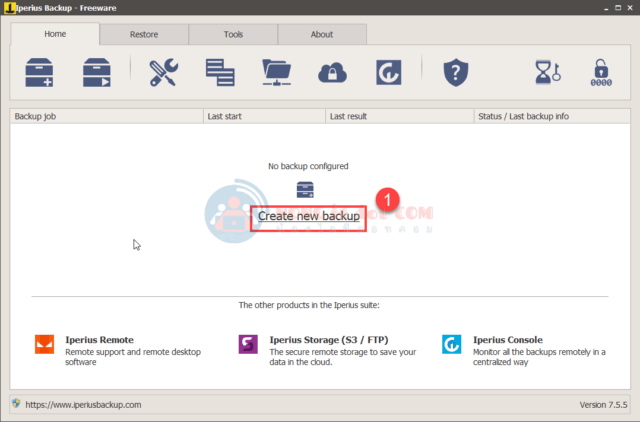
2. คลิกที่ Add folder และคลิกที่ปุ่ม Select
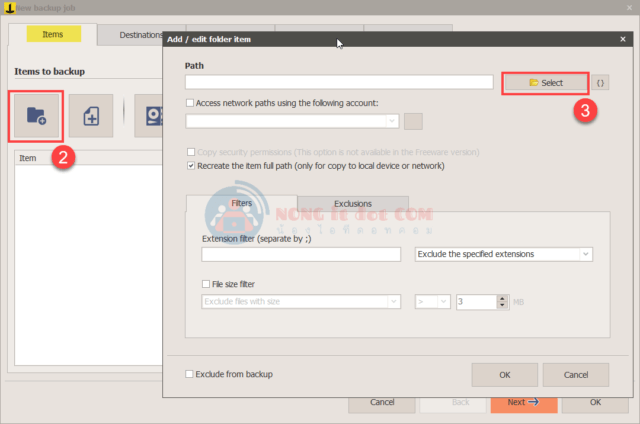
3. เลือก Folder ที่ต้องการสำรอง แล้วคลิกปุ่ม Select folder
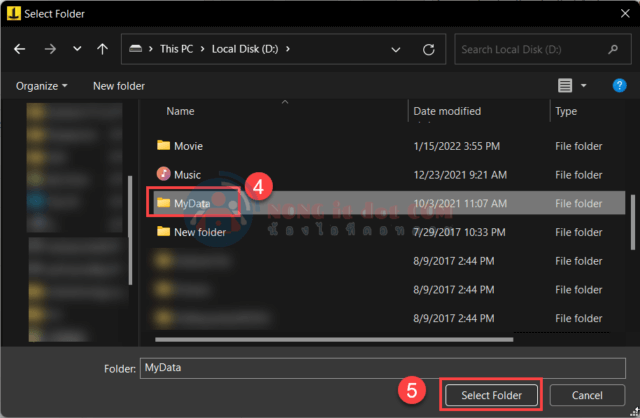
4. คลิกปุ่ม Ok และคลิกปุ่ม Next
5. คลิกปุ่ม add destination folder และคลิกปุ่ม Select เลือกไดรฟ์และโฟลเดอร์ที่ต้องการเก็บ (ปล. หากเก็บที่เครื่องอื่นให้ใช้ folder_path เช่น \\servername\folder , \\ip address\folder )
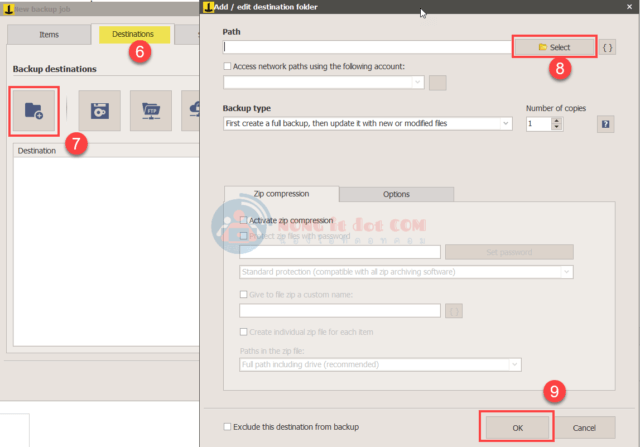
6. เลือกไดรฟ์และโฟลเดอร์ที่จะเก็บ และคลิกปุ่ม Select folder
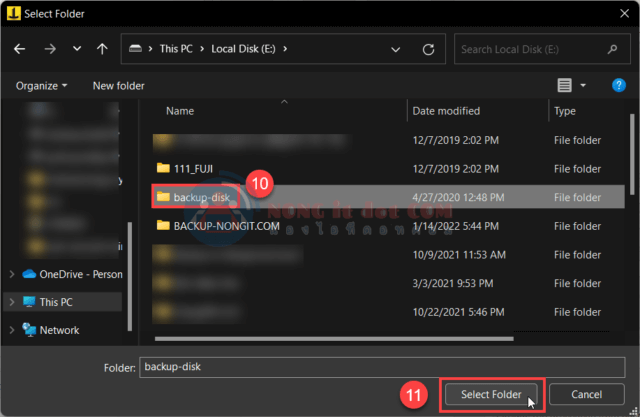
7. คลิกปุ่ม Next ไปที่ Scheduling
8. ทำเครื่องหมายถูกในช่อง Run backup automatically using the following scheduling กำหนดวันที่จะให้สำรองอัตโนมัติ และช่อง execution time ให้กำหนดเวลาเริ่มสำรอง
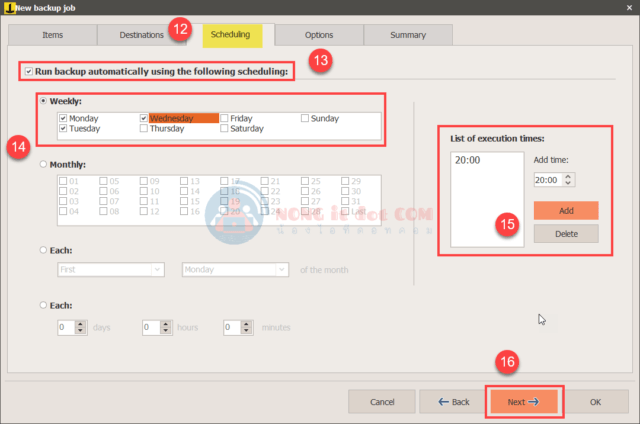
9. กำหนดเสร็จแล้วให้คลิกปุ่ม Next
10. ที่หน้า Options ให้คลิก Next (หน้านี้จะขอข้ามไป เพราะมีรายละเอียดเยอะ แนะนำให้ศึกษาเพิ่มเติมจาก manual)
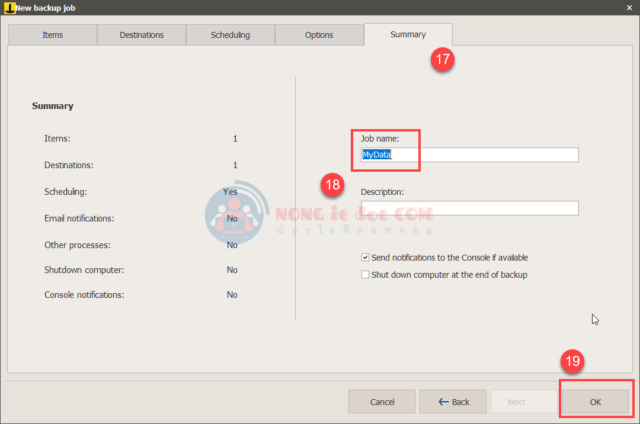
11. ตั้งชื่อ job name และคลิกปุ่ม Ok
แค่นี้ก็เสร็จแล้วครับ แต่อาจจะข้ามรายละเอียดการตั้งค่าไปหลายส่วนอยู่บ้าง Iperius Backup ใช้ได้ฟรี แต่อาจจะมีข้อจำกัดบ้าง ถ้าต้องการใช้งานมากกว่านี้อาจจะต้องจ่ายตังซื้อเวอร์ชั่นเต็มมาใช้งาน






